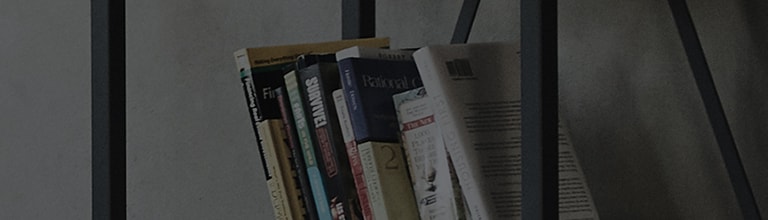[LG webOS TV] Sélection du Mode du son
Activation du Mode son Smart
Dans la liste, cliquez sur Activé pour utiliser ce mode.
Sélection du Mode du son
Permet d'optimiser le son pour tout type de contenu.
Cinéma
Permet d'optimiser le son pour les films.
Actualités
Permet d'optimiser le son pour les actualités.
Permet d'optimiser le son pour le sport/le football/le cricket.
Musique
Permet d'optimiser le son pour la musique.
Jeux
Permet d'optimiser le son pour les jeux.
Utilisation des effets sonores
Vous pouvez profiter de voix plus claires grace à un réglage en trois étapes.
Surround virtuel Plus (ULTRA Surround)
Plongez dans un environnement sonore envo?tant avec l'effet Surround virtuel multicanaux.
● Surround virtuel Plus (ULTRA Surround) peut être sélectionné uniquement en mode 2D.
Zoom son 3D
Créez un son réaliste pour les effets en trois dimensions de la vidéo.
● Zoom son 3D peut être activé uniquement en mode 3D.
équaliseur
Vous pouvez définir le son souhaité en ajustant directement l'équaliseur.
(100Hz / 300Hz / 1kHz / 3kHz / 10kHz)
Balance
Vous pouvez régler le volume des haut-parleurs gauche et droit.
Réinitialisation
Vous pouvez réinitialiser les paramètres d'effets sonores.
Paramétrage du Mode de volume
Cliquez sur Activé pour que le volume soit automatiquement ajusté pour différentes cha?nes de
Montant d'augmentation du volume
Sélectionnez Faible/Moyen/élevé pour régler la plage de volume.